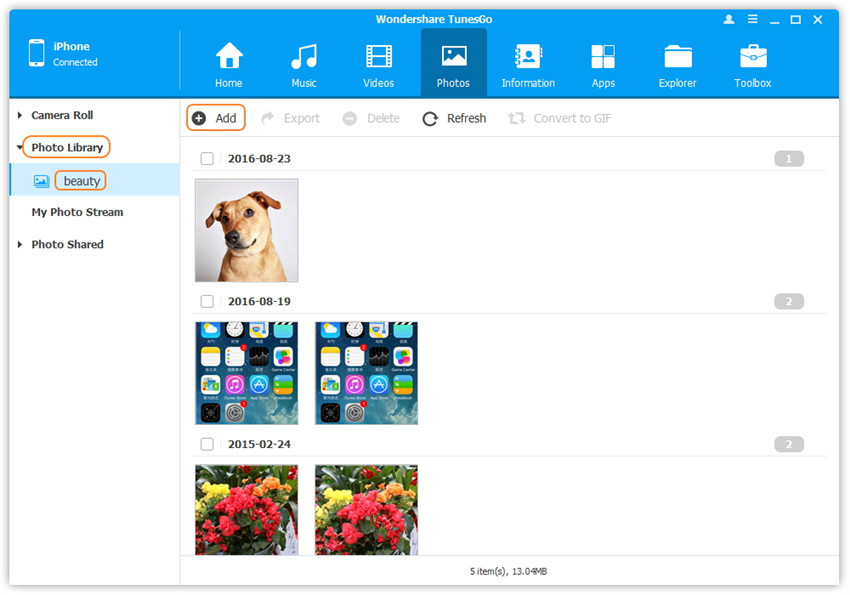Fotos vom Computer auf das iPhone/iPad/iPod Touch übertragen
- Wie man Fotos vom iPhone/iPad zur Kamerarolle hinzufügt
- Wie man Fotos vom iPhone/iPad zur Fotobibliothek hinzufügt
Wondershare TunesGo ermöglicht es Ihnen, Fotos vom Computer auf die Kamerarolle und die Fotobibliothek Ihres iPhone/iPad zu übertragen.
- Fotos, die der Kamerarolle hinzugefügt wurden, können direkt von iOS-Geräten gelöscht werden.
- Fotos, die der Fotobibliothek hinzugefügt wurden, können aufgrund der Beschränkungen durch Apple nicht direkt von iOS-Geräten gelöscht werden.
- Photo-Stream und Photo-Shared sind nicht verfügbar für das Hinzufügen von Fotos.
Mehr zu den Unterschieden zwischen Kamerarolle und Fotobibliothek.
Wie man der Kamerarolle Fotos hinzufügt
Schritt 1: Wondershare TunesGo starten und Ihr iPhone/iPad mit dem Computer verbinden.

Schritt 2: Auf das Foto-Icon im oberen Teil der Haupteingabemaske klicken. Wählen Sie „Fotos zur Kamerarolle hinzufügen“ aus.
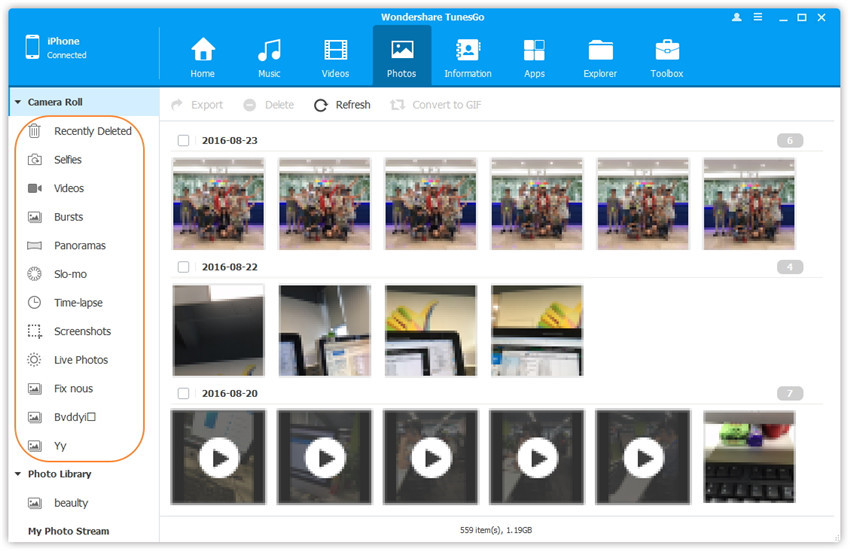
Schritt 3: Fotos von Ihrem Computer zur Kamerarolle Ihres iPhone/iPad hinzufügen.
Klicken Sie später auf Hinzufügen und wählen sie dann Datei hinzufügen oder Ordner hinzufügen aus, um Fotos von Ihrem Computer hinzuzufügen. Wenn Sie nur einige Fotos auswählen möchten, dann klicken Sie auf Datei hinzufügen und halten Sie die Shift- oder Strg-Taste gedrückt, um mehrere Fotos auszuwählen. Wenn Sie alle Fotos in einem Ordner übertragen möchten, dann klicken Sie auf Ordner hinzufügen. Klicken Sie danach auf Öffnen, um die ausgesuchten Fotos zu importieren. Hier fügen wir dem iPhone nur Fotos hinzu, indem wir bspw. auf Datei hinzufügen klicken.
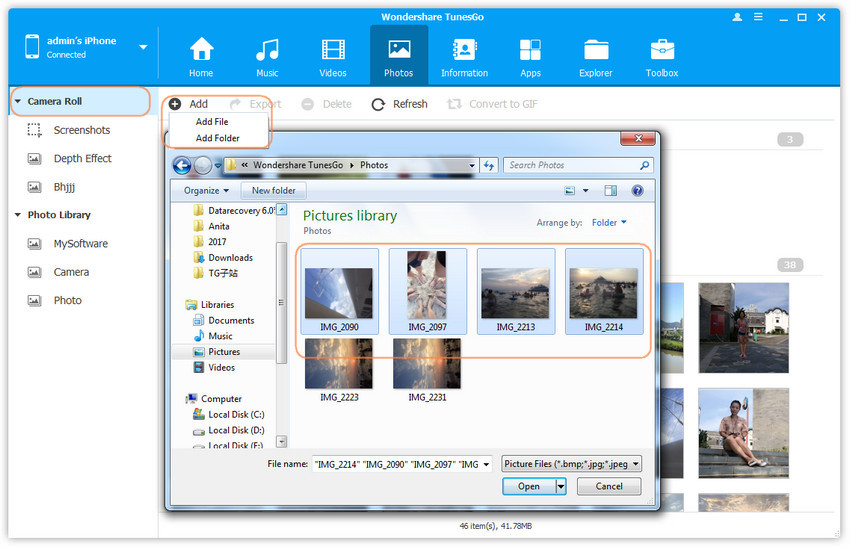
Schritt 4: Öffnen der TunesGo-App auf Ihrem iGerät und TunesGo zuerst den Zugriff auf Ihre Fotos erlauben. Wie installiert man die TunesGo-App?
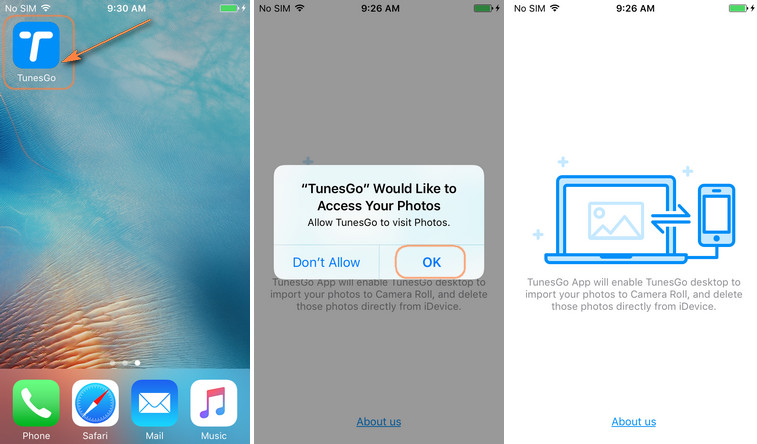
Sie können die importierten Fotos finden und auf Ihrem iPhone oder iPad bearbeiten.

Wie man Fotos zur Fotobibliothek hinzufügt
Schritt 1: Wondershare TunesGo starten und iPhone/iPad/iPod touch mit dem Computer verbinden

Schritt 2: Auf das Foto-Icon im oberen Teil der Haupteingabemaske klicken. Wählen Sie „Fotos zur Fotobibliothek hinzufügen“ aus.
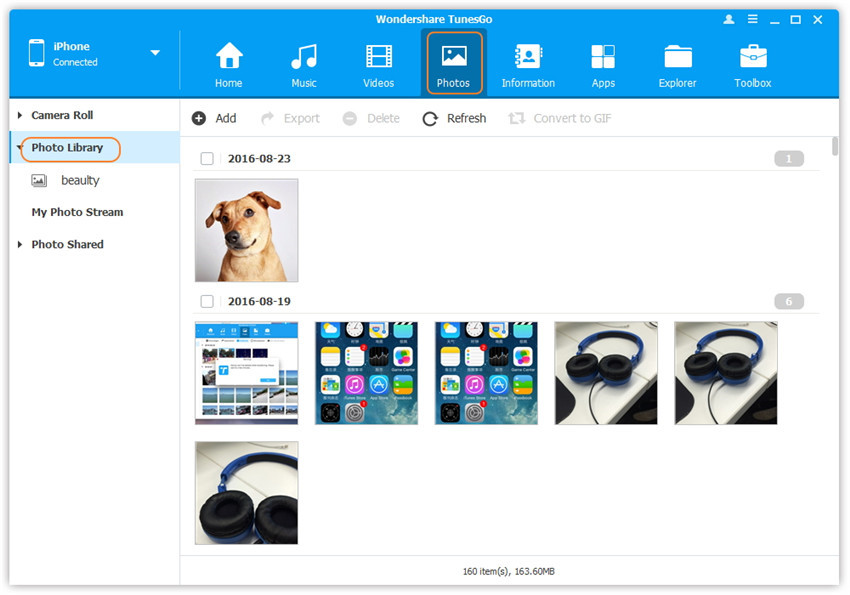
Schritt 3: Fotos von Ihrem Computer zur Fotobibliothek Ihres iPhone/iPad hinzufügen.
Klicken Sie später auf Hinzufügen und wählen sie dann Datei hinzufügen oder Ordner hinzufügen aus, um Fotos von Ihrem Computer hinzuzufügen. Wenn Sie nur einige Fotos auswählen möchten, dann klicken Sie auf Datei hinzufügen und halten Sie die Shift- oder Strg-Taste gedrückt, um mehrere Fotos auszuwählen. Wenn Sie alle Fotos in einem Ordner übertragen möchten, dann klicken Sie auf Ordner hinzufügen. Klicken Sie danach auf Öffnen, um die ausgesuchten Fotos zu importieren. Hier fügen wir dem iPhone nur Fotos hinzu, indem wir bspw. auf Datei hinzufügen klicken.
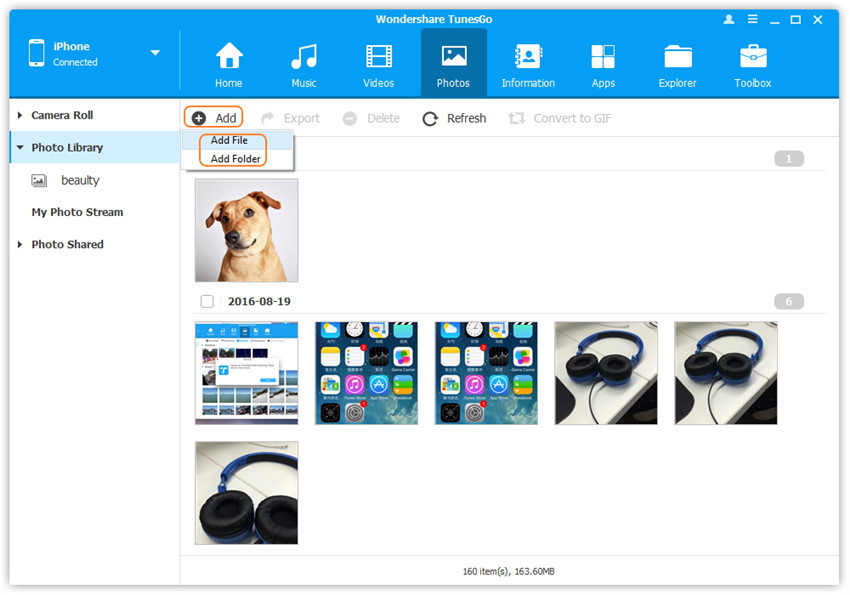
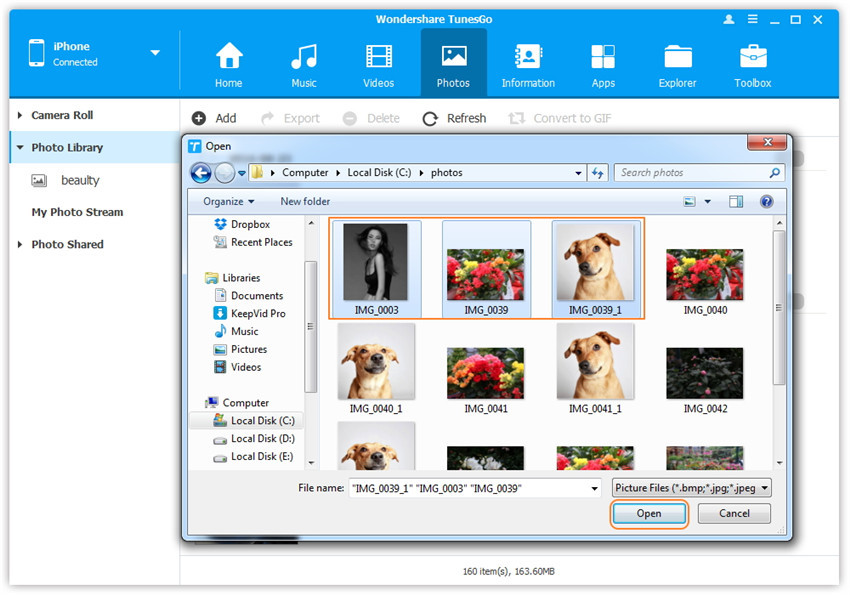
Sie können die importierten Fotos finden und auf Ihrem iPhone oder iPad bearbeiten.
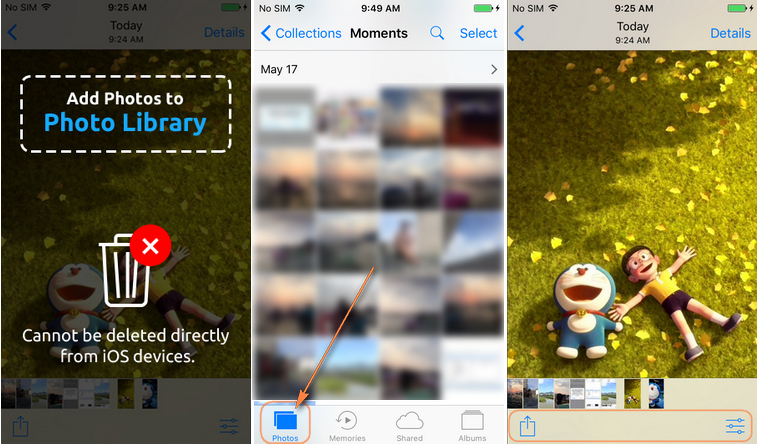
Da Fotos, die der Fotobibliothek hinzugefügt wurden, aufgrund der Beschränkungen durch Apple nicht direkt auf iOS-Geräten gelöscht werden können, können Sie die Fotos mit TunesGo löschen.
Fotos vom PC auf iPhone/iPad ziehen und dort ablegen
Sie können Fotos auch einfach per Drag and Drop zwischen PC und Kamerarolle oder Fotobibliothek verschieben.
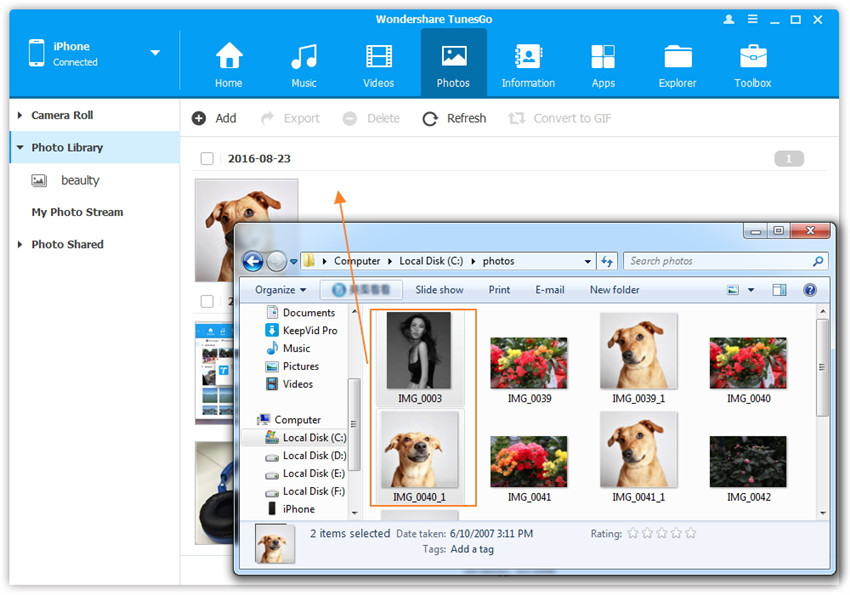
Video-Tutorium: Fotos vom Computer in die Fotobibliothek des iPhone/iPad übertragen
Anmerkung: Mit den obengenannten zwei Methoden können Sie auch wählen, unter Fotobibliothek Fotos in eines der Fotoalben hinzuzufügen.